编辑点评:将安装数据一键转换到苹果
安卓手机换安卓手机时数据可以非常轻松方便的传过去,那么安卓手机换苹果手机呢,苹果官方特意打造了这款安卓转移到iOS软件app,它可以快速方便的将安卓手机上的数据转换到你的苹果手机上,像通讯,信息,照片都可,还是非常方便的。
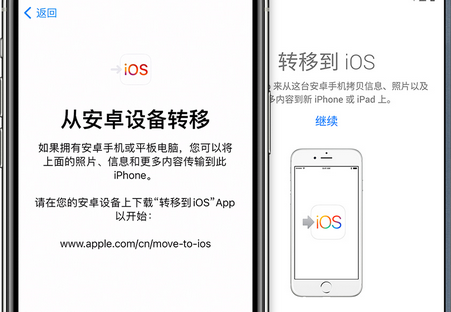
支持转换的数据
通讯录
信息记录
相机照片和视频
网页书签
邮件帐户
日历
特色介绍
当您选择迁移数据时,新 iPhone 或 iPad 将创建专用的 Wi-Fi 网络并查找您附近正在运行“转移到 iOS”的安卓设备。在您输入安全码后,设备将开始转移内容并将其放置在合适的位置。一切就这么简单。内容传输完成后,您就可以立即使用。iOS 还会为您设置默认邮件帐户。一切就绪后,您可以开始使用新的 iPhone 或 iPad 并体验其带来的无限可能。尽情享用吧。
“转移到 iOS”支持运行安卓 4.0 及更高版本的所有手机和平板电脑。
操作方法
1、开始之前
在安卓设备上,确保 Wi-Fi 已开启。
将新 iOS 设备和安卓设备插入电源。
确保新 iOS 设备上有足够的储存空间来储存要转移的内容,包括外部 Micro SD 卡上的内容。
如果想要转移 Chrome 书签,请将安卓设备上的 Chrome 更新至最新版本。
2、步骤1:下载软件通过下方链接下载软件,所有运行 Android 4.0 及更新版本的手机和平板电脑都支持这款 app。
3、步骤2:新 iOS设备激活时进行数据迁移
新 iOS设备进行激活流程时,行进到“APP与数据”步骤,点击“从安卓设备转移数据”。
如果你不小心已经跳过了这个步骤,那很遗憾的告诉你,给手机来个投胎转世吧,哈哈哈~~。
在“设置“里面按顺序找到“通用”,“还原”,”抹掉所有内容和设置”。
如果不想抹掉 iOS 设备上的数据,则需要手动去备份数据。
4、步骤 3:打开“转移到 iOS”App
在安卓设备上,打开“转移到 iOS”App 并点击“继续”。阅读显示的条款和条件。点击“同意”以继续,然后点击“查找代码”屏幕右上角的“下一步”。
5、步骤4:通过代码进行设备链接
在 iOS 设备上,点击“从安卓设备转移数据”屏幕上的“继续”。然后等待十位或六位数字的代码出现。如果安卓设备显示“您的互联网连接信号弱”的警告,可以忽略这条警告。
在安卓设备上输入代码。然后等待“传输数据”屏幕出现。
6、步骤5:选择内容并进行传输
在安卓设备上,选择想要转移的内容并点击“下一步”。然后将两台设备放在一旁不动,直到 iOS 设备上显示的载入条完成。即使安卓设备显示已完成,也须等待 iOS 设备显示完成。整个转移过程可能需要一段时间,具体取决于转移的内容量。
可转移的内容:通讯录、信息历史记录、相机照片和视频、Web 书签、邮件帐户和日历。某些在 Google Play 和 App Store 上均提供的免费 App 也会转移。转移完成之后,可以从 App Store 下载任何匹配的App。
7、步骤 6:完成传输
iOS 设备上的传输进度条完成后,请点击安卓设备上的“完成”。然后点击 iOS 设备上的“继续”并按照屏幕上的步骤完成 iOS 设备的设置。
确保所有内容已转移完毕,音乐、图书和 PDF 需要手动进行备份转移。
如果需要获取之前安装在您安卓设备上的 App,可以在 iOS 设备的 App Store应用商店下载这些 。


 新浪微博Weibo手机版
新浪微博Weibo手机版 b站哔哩哔哩app手机版
b站哔哩哔哩app手机版 美图秀秀手机官方版
美图秀秀手机官方版 菜鸟app客户端
菜鸟app客户端 墨迹天气app官方版
墨迹天气app官方版 uc浏览器app官方正版
uc浏览器app官方正版 中国建设银行app最新版
中国建设银行app最新版 抖音极速版app正版
抖音极速版app正版 美团官方手机客户端
美团官方手机客户端 小红书app下载安装
小红书app下载安装


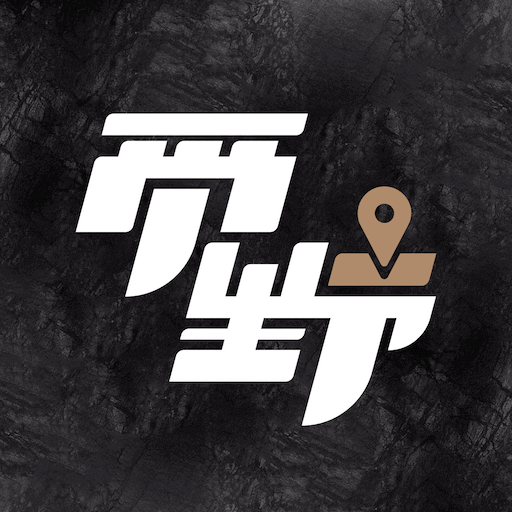
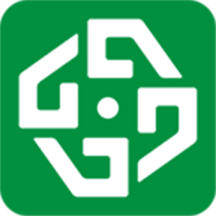







 CorelCAD移动版app20.3.2 最新版
CorelCAD移动版app20.3.2 最新版 Flashify刷机工具汉化版1.9.2 最新版
Flashify刷机工具汉化版1.9.2 最新版 Root卸载器专业版(Uninstaller Pro)8.5 最新版
Root卸载器专业版(Uninstaller Pro)8.5 最新版 Chat X工具箱v2.0.5 解锁plus版
Chat X工具箱v2.0.5 解锁plus版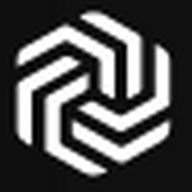 ChatOn智能AI软件1.56.483-545 高级版
ChatOn智能AI软件1.56.483-545 高级版 智能nfc工具模拟门禁卡v2.0 安卓免费版
智能nfc工具模拟门禁卡v2.0 安卓免费版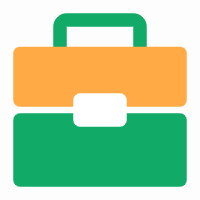 炫酷工具箱官方正版v1.1.7 安卓版
炫酷工具箱官方正版v1.1.7 安卓版 椰子社区软件库v2.5 手机版
椰子社区软件库v2.5 手机版 辉焕商店app官方版v1.53 最新版
辉焕商店app官方版v1.53 最新版 清风文件管家app手机版v1.0.0 安卓版
清风文件管家app手机版v1.0.0 安卓版 魇ADB工具箱最新版本2025版(ADB KIT)v1.5.5 手机版
魇ADB工具箱最新版本2025版(ADB KIT)v1.5.5 手机版 酷猫软件库v2.3.0 安卓版
酷猫软件库v2.3.0 安卓版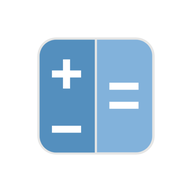 液体计算器app手机安卓版v1.3 免费版
液体计算器app手机安卓版v1.3 免费版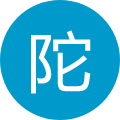 FPS枪战陀螺仪修复器app免费版v2.0 安卓中文版
FPS枪战陀螺仪修复器app免费版v2.0 安卓中文版 Actxa智能手环软件5.4.4 最新版
Actxa智能手环软件5.4.4 最新版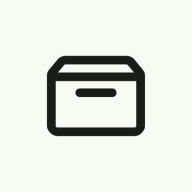 Omni工具集软件v1.2 安卓版
Omni工具集软件v1.2 安卓版 一个工具助手软件v1.0.2 安卓版
一个工具助手软件v1.0.2 安卓版 Fishby软件手机版V1.0.1 安卓最新版
Fishby软件手机版V1.0.1 安卓最新版 大疆DJI Home手机版1.2.1 最新版
大疆DJI Home手机版1.2.1 最新版 嗖嗖云手机app最新版v2.5.01.013 安卓版
嗖嗖云手机app最新版v2.5.01.013 安卓版 微商截图宝会员版无水印免费v3.1 最新版
微商截图宝会员版无水印免费v3.1 最新版 大小: 105.9M
大小: 105.9M













 天气预报app
天气预报app 影视播放软件
影视播放软件 ai工具箱推荐
ai工具箱推荐 AI智能助手软件
AI智能助手软件 安卓写真软件
安卓写真软件 光速虚拟机安卓正版
光速虚拟机安卓正版
 ToDesk远程软件app
ToDesk远程软件app
 精品下载站app官方版
精品下载站app官方版
 豌豆荚应用商店安卓版
豌豆荚应用商店安卓版
 麻吉分身2024官方版
麻吉分身2024官方版
 蓝莓工具箱
蓝莓工具箱
 LuoJuBoxX聚箱工具箱
LuoJuBoxX聚箱工具箱
 智简云iapp源码平台
智简云iapp源码平台
 KDE Connect 安卓版手机版
KDE Connect 安卓版手机版
 玩机百宝箱官方正式版
玩机百宝箱官方正式版
热门评论
最新评论